Una guida essenziale sulla spedizione basata su carrello WooCommerce
Pubblicato: 2021-03-05
Ultimo aggiornamento - 26 agosto 2021
Dall'avvento dell'eCommerce, niente è diventato famoso come WooCommerce. Questo plugin per WordPress è al centro di circa il 30% dei siti web, presenza sul web. Tuttavia, mancano ancora alcune buone funzionalità quando vuoi offrire un'esperienza utente eccezionale ai tuoi clienti.
Ad esempio, è comune per i negozi online addebitare i prezzi di spedizione in base alle condizioni del carrello, come la quantità del carrello o l'importo totale. Tuttavia, non puoi applicare i costi di spedizione basati sul carrello direttamente al tuo negozio WooCommerce.
Non devi preoccuparti qui, perché WooCommerce è compatibile con una vasta gamma di plug-in WordPress, incluso il plug-in di spedizione forfettaria avanzato .
In questo tutorial, ti guideremo attraverso l'aggiunta di WooCommerce Cart Based Shipping al tuo negozio WooCommerce. Forniremo esempi di più condizioni per renderti le cose più chiare.
Spedizione basata su carrello WooCommerce
Cosa farai per fissare tariffe di spedizione diverse per il totale del carrello di $ 500 e $ 700?
Oppure, supponiamo che tu voglia regalare la spedizione gratuita ai clienti che applicano il codice coupon SPEC_HOLIDAY nella pagina del carrello – Come lo farai?
Per tali condizioni, devi applicare le regole di spedizione basate sul carrello per il tuo negozio WooCommerce. In generale, le condizioni del carrello, per le quali puoi applicare spese di spedizione dinamiche o fisse nel tuo negozio online, sono le seguenti:
- Subtotale del carrello (prima dello sconto)
- Totale parziale del carrello (dopo lo sconto)
- Quantità del carrello
- Peso del carrello
- Buono
- Classe di spedizione
Con queste condizioni del carrello, puoi anche aggiungere condizioni relative a tipo/ruolo utente, posizione, tipo di pagamento, nome prodotto, categoria, SKU, tag e altri dettagli simili.
Come applicare le tariffe di spedizione basate sul carrello per il tuo negozio WooCommerce?
Prerequisiti: in questo tutorial, utilizzeremo il plug-in di spedizione forfettario avanzato per WooCommerce per spiegare la procedura. Puoi scaricare il plug-in o seguire i passaggi utilizzando la sua "demo dal vivo" per capire meglio le cose.

Una volta installato il plug-in di spedizione flat rate per WooCommerce, potrai vederlo elencato nella barra dei menu della dashboard di WordPress. Fare clic sulla voce di menu pertinente per aprire la dashboard dei plug-in.
Fare clic sul pulsante Aggiungi metodo di spedizione .
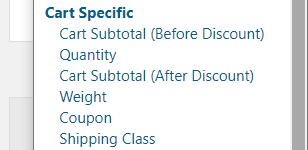
Ora, quando scorri verso il basso fino alla sezione Regole del metodo di spedizione e fai clic sul menu a discesa più a sinistra, deve esserci un elenco di condizioni specifiche del carrello, come mostrato in questa immagine:
Puoi scegliere una di queste condizioni e inserire un valore rilevante nel campo più a destra nella riga adiacente, al fine di creare una condizione relativa alla spedizione.

Ad esempio, se desideri applicare una tariffa di spedizione specifica (diciamo – $ 10) per gli acquirenti con il totale parziale del carrello dopo che lo sconto è uguale o superiore a $ 500, la regola del metodo di spedizione verrà creata come –
Ora, passa alla sezione superiore del metodo di spedizione per compilare i dettagli in sospeso.
Aggiunta di configurazioni del metodo di spedizione:
- Stato: abilitalo o disabilitalo, come e quando necessario.
- Titolo di spedizione unico: aggiungi un nome che il tuo amministratore potrebbe comprendere e ricordare facilmente.
- Nome metodo di spedizione: questo nome deve essere aggiunto per la comprensione degli acquirenti
- Descrizione comando: questo testo apparirà quando l'acquirente passerà il mouse sopra i dettagli del metodo di spedizione.
- Spese di spedizione – Se desideri aggiungere una tariffa di spedizione forfettaria in £, devi solo inserire l'importo. Tuttavia, se sei disposto ad applicare il costo dinamico, crea una formula utilizzando variabili come [qty], [cost] secondo le tue esigenze. Se stai applicando il costo dinamico per quantità, puoi aggiungere la percentuale della commissione e il suo valore minimo/massimo. Per maggiori dettagli, fare riferimento a questa immagine:
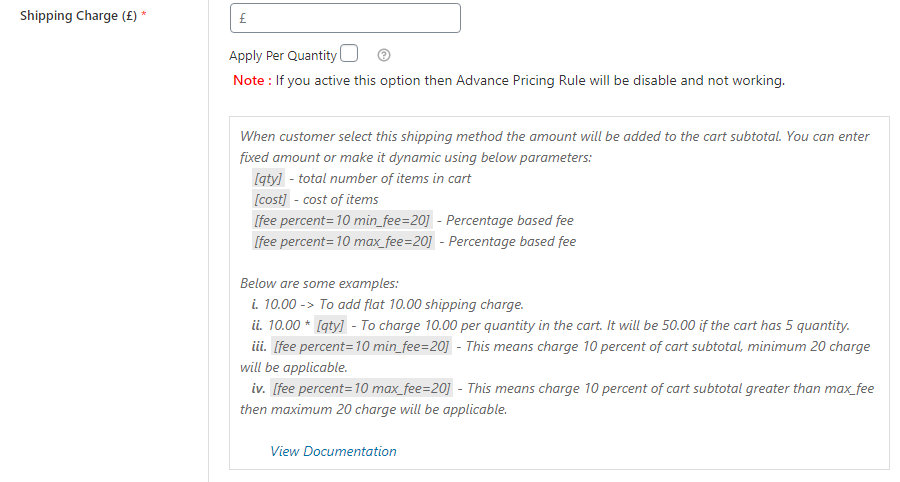
Figura 4: Applicazione della tariffa di spedizione dinamica in base alle condizioni basate sul carrello utilizzando il plug-in di spedizione a tariffa fissa per WooCommerce
Puoi aggiungere ulteriori dettagli, come la durata stimata della consegna, la data di inizio per il metodo di spedizione, la data di fine per il metodo di spedizione, i giorni della settimana, l'ora di inizio e l'ora di fine. Puoi anche scegliere di consentire agli utenti registrati e/o ospiti di visualizzare il metodo di spedizione applicato.

Il metodo di spedizione forfettario per WooCommerce Plugin ti consente anche di decidere se non rendere il tuo metodo predefinito o applicare le tasse sul costo di spedizione.
Una volta salvati tutti i dettagli e applicato le modifiche, la configurazione inizierà a funzionare per il negozio WooCommerce.
Aggiunta di più condizioni durante l'applicazione della spedizione basata sul carrello
È molto probabile che tu voglia applicare spese di spedizione basate sul carrello per una determinata località o solo per un particolare tipo di utente o per un prodotto/categoria. In questo caso, il plug-in di spedizione flat rate per WooCommerce ti consente di aggiungere altre condizioni che funzioneranno con le condizioni del tuo carrello.
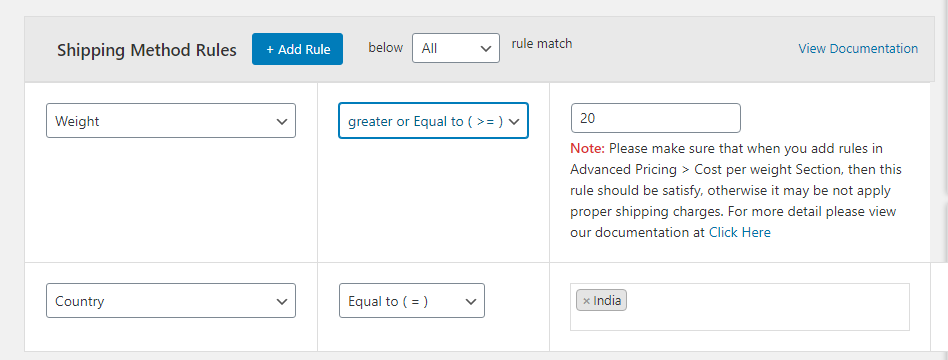
Ecco un esempio:
Qui puoi aggiungere le spese di spedizione in base al peso del carrello (>20 kg) quando il cliente appartiene a "India". Abbiamo aggiunto una condizione specifica del carrello e un'altra condizione basata sulla posizione in questo scenario.
Applicazione delle regole relative alla spedizione basata sul carrello utilizzando le regole avanzate sui prezzi di spedizione
Il plug-in di spedizione a tariffa fissa per WooCommerce è una soluzione completa per aggiungere il prezzo di spedizione. Allo stesso tempo, è una soluzione completa per aggiungere i costi di spedizione basati sul carrello. Quindi, per facilitare il processo per condizioni complesse specifiche del carrello, i proprietari dei negozi WooCommerce possono utilizzare le "regole avanzate sui prezzi di spedizione".

Quando farai clic sul pulsante Aggiungi metodo di spedizione e scorri verso il basso, troverai un pulsante di attivazione/disattivazione con il testo " Regole avanzate sui prezzi di spedizione ". Abilita questa opzione per aggiungere regole avanzate.
Successivamente, sarai in grado di vedere una tabella con più campi specifici del carrello e basata su altri parametri.
Quando fai clic su uno spazio di regole avanzate specifico del carrello, vedrai un'opzione per aggiungere regola .
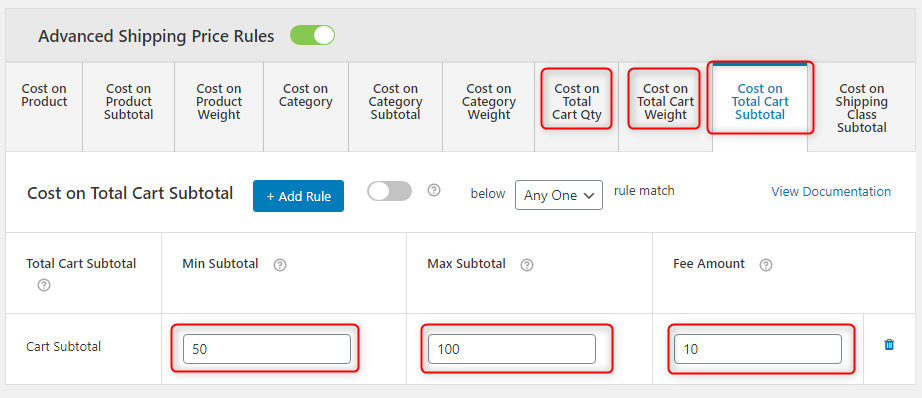
Ricorda che le regole di spedizione avanzate sui prezzi sono leggermente diverse dalle regole di spedizione di base basate sul carrello.
Per aggiungere una regola avanzata, dovrai scegliere un parametro dall'alto (poiché abbiamo selezionato il costo sul totale parziale del carrello ), il suo valore minimo e massimo per il quale verrà applicato il costo di spedizione e il prezzo di spedizione alla fine.
Le impostazioni di salvataggio e le modifiche inizieranno a riflettersi sulla pagina del carrello.
Nota: Quando utilizzare la spedizione basata su carrello WooCommerce nel tuo negozio online?
La spedizione è un'operazione essenziale per le attività di e-commerce. Anche se potresti voler offrire la spedizione gratuita oa tariffa fissa ai tuoi acquirenti locali su alcuni ordini, devono esserci condizioni sufficienti relative al carrello quando non vorrai offrire la spedizione gratuita/a tariffa fissa.
Quindi, è chiaro che un prezzo fisso – per più condizioni di carta – non è né fattibile né pratico.
Utilizzando la capacità di spedizione basata sul carrello WooCommerce nel tuo negozio online:
- Ti consente di applicare i prezzi di spedizione per diverse condizioni relative al carrello
- Consente di specificare prezzi di spedizione diversi per gamme diverse (spedizione tariffa tabella specifica del carrello)
- Applica la spedizione basata sul carrello per condizioni diverse (paese, stato, prodotto, categoria, tag, ruolo utente, ecc.
Conclusione
È sempre meglio utilizzare plugin WooCommerce affidabili per aggiungere le funzionalità necessarie al tuo negozio. Poiché il plug-in di spedizione forfettario avanzato non ha tutte le funzionalità relative alle regole di spedizione basate sul carrello WooCommerce, è l'opzione migliore da utilizzare in questo scenario. Il plugin è molto facile da usare. Aggiunge al carrello testo/CSS/codice mobile in modo che l'esperienza dell'utente non venga influenzata.
Ulteriori letture
- I migliori plugin di spedizione WooCommerce.
- Plugin calcolatrice spedizione per WooCommerce.
- I migliori plugin per visualizzare il calcolatore di spedizione WooCommerce in modo più efficace
